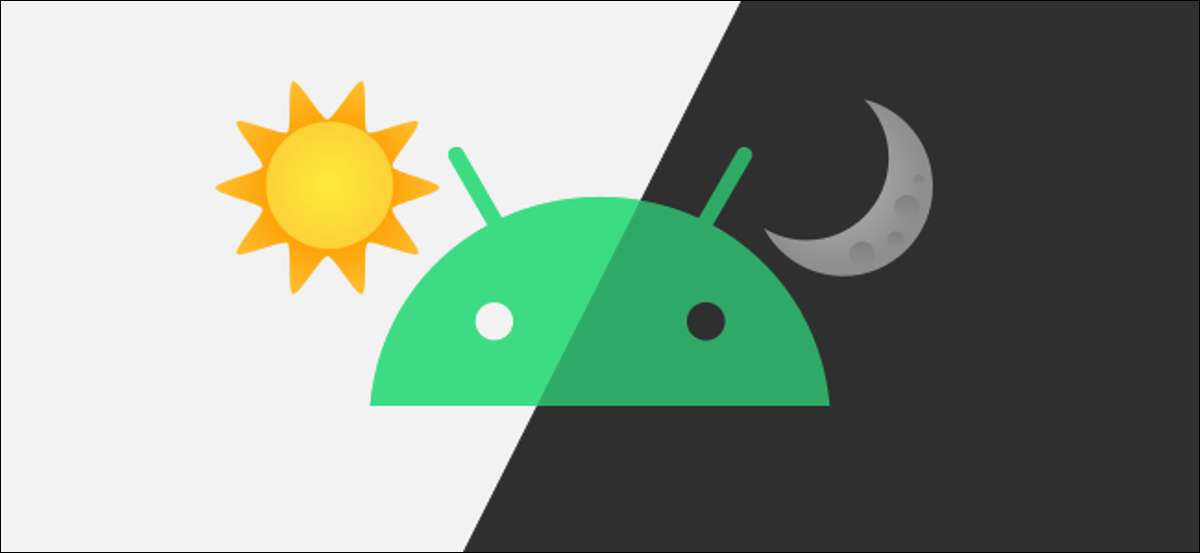
Tumma tila on ominaisuus, joka muuttaa UI: ta tummaan pohjaan. Tämä on erityisen mukavaa silmäsi yöllä, kun valo on hämärä. Näin voit automaattisesti ottaa pimeän tilan auringonlaskun aikaan Android-laitteellasi.
Järjestelmän laajuinen Tumma tila Saapui Androidille Android 10: n vapauttamiseen ja on saatavilla kaikissa seuraavissa versioissa. "Järjestelmälaajuinen" osa tarkoittaa, että tumma tausta koskee koko käyttöjärjestelmää, ei vain yksittäisiä sovelluksia. Tämän vuoksi voimme auttaa sitä kaikkialla yksinkertaisella tavalla tai jopa paremmin, laita se aikatauluun.
Liittyvät: Kuinka käynnistää Dark Mode Android
Vaikka järjestelmälaajuinen tumma tila on käytettävissä kaikille Android 10: lle tai uudemmille laitteille, prosessi voi olla erilainen puhelimen tai valmistajan mukaan. Näytämme sinulle, miten se etsii Google Pikselia ja Samsung Galaxy -laitteita.
Ensimmäinen, pyyhkäise alas näytön yläreunasta (kerran tai kahdesti riippuen laitteen valmistajasta) ja napauta vaihde-kuvaketta avataksesi "Asetukset" -valikon.
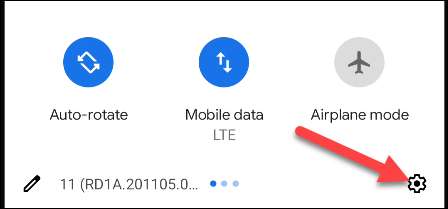
Seuraavaksi siirry "DISPLAY" -asetuksiin.
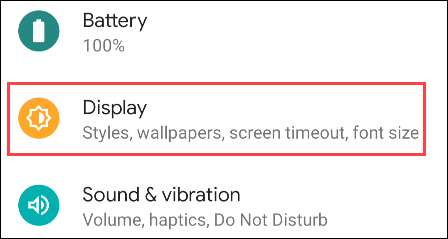
Tässä on, missä asiat näyttävät erilaisilta riippuen laitteen valmistajasta. Useimmat kutsuvat sitä "tumma tila" tai "tumma teema", mutta jotkut kutsuvat sitä "yötilaan".
Voit päästä aikataulusasetuksiin napauttamalla "Tumma teema" puhelimissa, kuten Google Pixel.
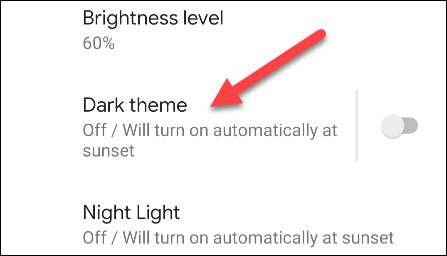
Samsung Galaxy -laitteet tarjoavat "tumman tilan asetukset".
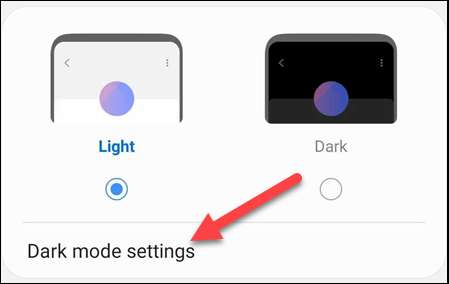
Seuraavaksi napauta "aikataulu".

Nyt voimme valita "sytyttää auringonlaskua auringonnousuun", kuten täällä nähdään Google Pikselissä.

Samsung Galaxy-älypuhelimissa asetusta kutsutaan yksinkertaisesti "auringonlaskuun auringonnousuun".
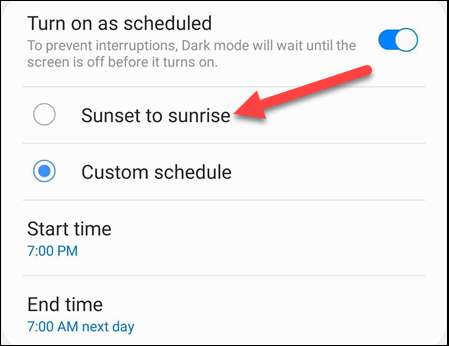
Se siitä! Jotta sovellukset noudattavat automaattista teemaa, sinun kannattaa etsiä "teema" -asetuksen sovelluksen sisällä. Jos sovellus tukee järjestelmän laajuista pimeää tilaa, näette teeman noudattaa järjestelmää.
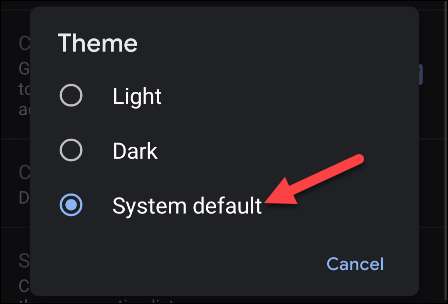
Kun auringonlasku tulee ympärille, kaikki järjestelmän asetuksen noudattamat sovellukset vaihdetaan pimeään tilaan. Tämä on erinomainen tapa pelastaa silmäsi yöllä, eikä se vaadi syöttämistä sen jälkeen, kun olet asettanut sen.






